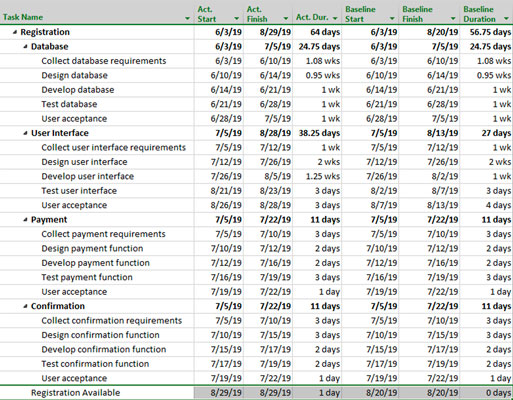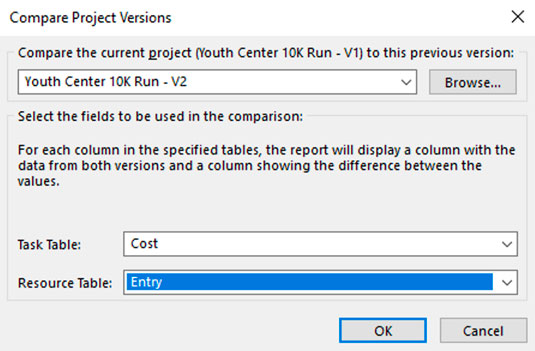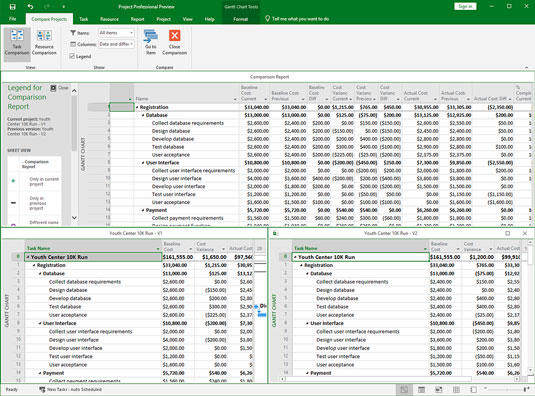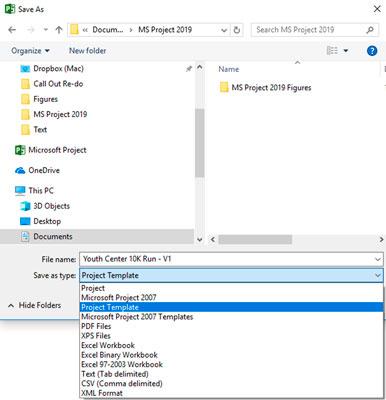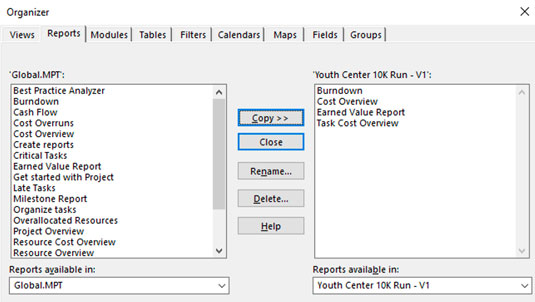Ne gondolja a Microsoft Project 2019-et egyszerűen egy óriási elektronikus teendőlistának; hanem egy kifinomult eszköz, amelyet projektek kezelésére használnak. Ennek a menedzsmentnek a logikus mellékterméke pedig egy fantasztikus információs tárház, amellyel magasabban képzett projektfelhasználóvá válhat – és ezáltal kompetensebb projektmenedzserré .
Miután elküldte a projekttel kapcsolatos utolsó feljegyzést, és elfogadta a végső dicséretet vagy kritikát főnökétől, szánjon egy percet a Microsoft Project ütemezésének még egyszeri áttekintésére.
Tekintse át a Projektet
Az első, második vagy akár harmadik projektje során nem fogja megérteni a projektmenedzsment minden aspektusát. De jobban el fogod érni a képességeidet. Hasonlóképpen, nem fogja megérteni a Microsoft Project ütemezésének minden árnyalatát az első projektjén. Még a második projektben sem fedezheti fel a Project minden képességét. De fokozatosan, ahogy elsajátítja a projektek kezelésének és a Project használatának csínját-bínját, hatékonyabban alkalmazza a projektmenedzsment készségeit, és könnyebben befogadja a Project által generált információkat – és gyorsabban megérti, hogyan segíthet elkerülni a hibákat. a jövőbeli projektekről.
Minden fázis végén és a projekt végén tekints át minden projektet, hogy megtudd, mit tettél jól és mit rosszul. Ezután felhasználhatja a felfedezetteket készségeinek fejlesztésére a következő projekt során.
Célszerű az életciklus minden szakaszának végén felülvizsgálatot végezni, ha jelentős kockázat vagy probléma lép fel, vagy ha előre nem látható jelentős változás történik.
Tanulj a hibáidból
Tudod, mit mondanak: Ha nem tanulsz történelmet, arra vagy ítélve, hogy megismételd. A hiba megismétlése pedig az utolsó dolog, amit egy projekt menedzselésekor tenni szeretne.
A projekt felülvizsgálata során vegye figyelembe az alábbi stratégiákat:
- Hasonlítsa össze az eredeti alaptervet a végső tényleges tevékenységgel, az ábra szerint. Még akkor is, ha ideiglenes vagy alapterveket készített a drasztikus változásokhoz való alkalmazkodás érdekében, nézze meg a legszélesebb szakadékot aközött, amit az eredeti tervben várt és ami megtörtént. Ez a stratégia lehet a legjobb módja annak, hogy megtekintse azokat a területeket, ahol a legtöbbet alulbecsüli, vagy ahol a projekt hatókörében bekövetkezett változások drámai változásokat okoztak.
- Tekintse át a feladatokról készített megjegyzéseit, hogy emlékeztesse magát a felmerült változásokra vagy problémákra. Illessze be a Jegyzetek nevű oszlopot a Gantt-diagram lapra, és egy mozdulattal olvassa el az összes jegyzetet.
- Vegye figyelembe, hogy mely erőforrások nem teljesítették az ígéreteket; ha kezeled őket, adj nekik konstruktív visszajelzést. Ha nem Ön kezeli az erőforrásokat, készítsen feljegyzéseket a munka sebességéről és minőségéről, hogy segítse a jövőbeni feladatokat. Jegyezze fel azt is, hogy mely külső szállítók nem teljesítettek a várt módon (és helyezze át őket a szerződéses lista aljára).
- Értékelje saját kommunikációját a mentett e-mailekben vagy feljegyzésekben. Határozza meg, hogy elegendő információt adott-e a csapatnak a hatékony teljesítményhez, és hogy időben tájékoztatta-e a vezetőséget a projekt problémáiról.
- Értékelje főnöke, ügyfelei és más érdekelt felek visszajelzéseit. Határozza meg, hogy az általános korlátok, például a projekt költségvetése vagy a teljesítések drámaian megváltoztak-e a projekt során. Kérdezze meg, hogy a végfelhasználók elégedettek voltak-e azzal a sebességgel, amellyel a projektet befejezte és a végterméket leszállította. Érdeklődjön a csapat teljesítményéről az ő szemszögükből, és arról, hogy rád bíznának-e egy másik, hasonló projektet.
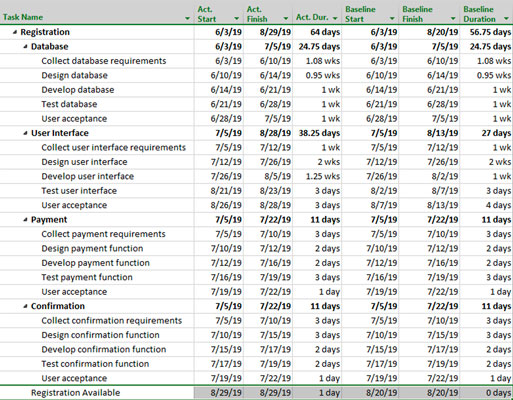
Kiindulási és tényleges adatok.
Tájékoztassa a csapatot
Egyetlen projekt sem egyetlen személy tartománya. Még ha soha senki más nem nyúlt a projekttervhez, az Ön csapata továbbra is hozzájárult ehhez a tervhez az általa jelentett tevékenységi órákon és az Ön számára a projekt során biztosított információkon keresztül.
A kommunikációs folyamat finomításához kövesse az alábbi javaslatokat:
- Kérdezze meg a csapat tagjait a tényleges tevékenységjelentés sikeréről. Küldött-e e-mailt, ütemezett feljegyzéseket, vagy használta a Project Web App eszközöket, például a TimeSheet-et az erőforrás-információk összegyűjtésére? Gondolt-e arra, hogy kihasználja az online együttműködés minden előnyét? Ezt kell tennie a következő projektben?
- Határozza meg, hogy csapata gyakorinak és alaposnak értékeli-e kommunikációját. Túl kevés információt osztott meg a forrásokkal a projektről, vagy túl sok információval árasztotta el őket? Egyszerű jelentéseket küldött a projekt bizonyos vonatkozásairól, vagy teljes (nehézkes) projektfájlokat küldött? A vezetőség úgy érezte, hogy a projektről szóló beszámolója kielégíti az igényeiket? Meg kell tanulnia jobban kihasználni a Visual Reports segítségével elérhető más szoftverek előnyeit, például az Excel és a Visio?
Hasonlítsa össze a projekt verzióit
A projektmenedzserek néha szívesebben mentik el a projekttervek új verzióit, mint az időközi tervekkel. Ez a megközelítés működhet, de nem teszi lehetővé a projekttörténet egyetlen projektfájlban történő rögzítését. Nem számít – a Projekt Verziók összehasonlítása funkciója lehetővé teszi a két projektterv-fájl közötti különbségek megtekintését. Ezek a fájlok lehetnek egyetlen projekt tervének két különböző verziója, vagy két különálló projekt fájljai, amelyek történetesen hasonlóak.
Ezt a módszert használhatja egy befejezett projekt eseményeinek áttekintésére, vagy hasonló új projektek összehasonlítására az építés során. Az elkészült összehasonlító jelentés grafikusan mutatja meg a projekt különbségeit, és jelmagyarázatot ad a jelentés jellemzőinek azonosításához.
Két fájl összehasonlításához a Projectben kövesse az alábbi lépéseket:
Nyissa meg az összehasonlítani kívánt fájlt.
Az aktív fájl az aktuális projektnek számít.
A Jelentés lapon kattintson a Projektek összehasonlítása gombra a Projekt csoportban.
Megjelenik a Projektverziók összehasonlítása párbeszédpanel, az ábra szerint.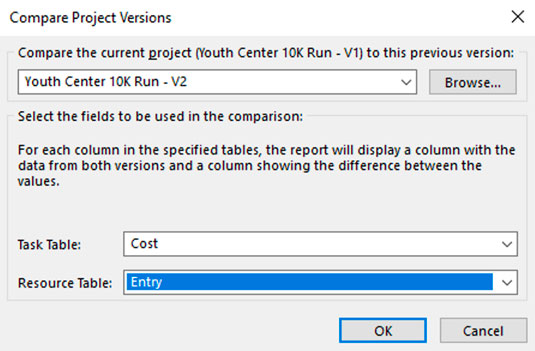
Projektverziók összehasonlítása.
Ha az összehasonlítandó fájl nem jelenik meg az Aktuális projekt (fájlnév) összehasonlítása az előző verzióval feliratú legördülő listában , kattintson a Tallózás gombra a megfelelő fájl megkereséséhez és kiválasztásához.
A kiválasztott fájl az előző projektnek minősül.
A megjelenített alapértelmezett tábláktól eltérő táblázatok összehasonlításához válassza ki a megfelelő táblákat a Feladattábla legördülő listából és az Erőforrástábla legördülő listából.
Kattintson az OK gombra.
Ha olyan üzenetet lát, amely azt jelzi, hogy túl sok oszlopa van az összehasonlításhoz, kattintson az OK gombra a folytatáshoz.
A Project futtatja az összehasonlítást, és megjeleníti az összehasonlító jelentést, az ábrán látható módon. Az összehasonlító jelentés a felső ablaktáblában, az egyes projektfájlok pedig a két alsó panelen jelennek meg. A bal oldali jelmagyarázat a jelentés Mutatók oszlopában található szimbólumokat írja le.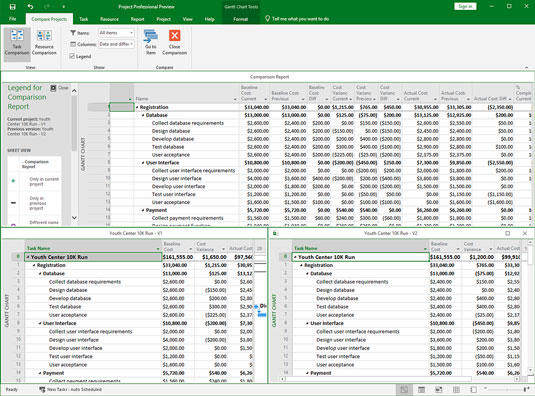
Projektek összehasonlítása.
Kattintson az Erőforrások összehasonlítása elemre a Nézet csoportban a Projektek összehasonlítása lapon.
Az Összehasonlítási jelentés ablaktábla erőforrás-információkat jelenít meg.
A panel bezárásához kattintson az Összehasonlítás bezárása (X) gombra az Összehasonlítási jelentés jelmagyarázatában.
Kattintson a Mentés gombra a Gyorselérési eszköztáron, és nevezze el a fájlt úgy, hogy amikor legközelebb meg kívánja tekinteni ezt az összehasonlító jelentést, a projektek és mezők már be vannak állítva.
Építsen a Microsoft Project Successre
Bár az emberi természet gyakran arra készteti az embereket, hogy szükségtelenül a projektből fakadó hiányosságokra összpontosítsanak, a tény az, hogy valószínűleg sok mindent jól csináltál . Mielőtt elkezdené egy másik projekt tervezését, szeretné eltárolni a pozitív szempontokat valahol, amelyeket később könnyen megtalálhat.
Hozzon létre egy sablont
Az aktuális projektből származó információk mentésére az egyik lehetőség egy sablon létrehozása , amely egyszerűen egy mentett fájl, amely tartalmazza a replikálni kívánt beállításokat. Amikor megnyit egy sablont, elmentheti azt projektdokumentumként új néven és az összes már beépített beállítással.
A Project saját sablonokat tartalmaz a gyakori projekttípusokhoz, de bármilyen projektet menthet sablonként. Ha gyakran ismételgeti ugyanazt a feladatsort egy projektben – ahogyan azt sok iparágban az emberek teszik –, megspórolhatja magának az összes feladat újbóli létrehozásának idejét.
A sablonok a projektben szereplő bármely feladaton kívül az alábbi típusú információk bármelyikét vagy mindegyikét tartalmazhatják ezekhez a feladatokhoz:
- Minden információ az egyes alapvonalakhoz
- Valós értékek
- Árak minden erőforrásra
- Fix költségek
Elmentheti az összes információt, vagy csak a kiválasztott elemeket. Például, ha számos fix költséget (például felszerelést) és erőforrást hoz létre a kapcsolódó díjakkal (és ezeket a legtöbb projektben használja), akkor elmenthet egy sablont, amely csak fix költségeket és erőforrásarányokat tartalmaz.
Egy fájl sablonként való mentéséhez kövesse az alábbi lépéseket:
Nyissa meg a menteni kívánt fájlt, majd válassza a Fájl→Mentés másként menüpontot.
A Mentés és szinkronizálás panelen válassza ki, hová szeretné menteni a sablont.
Mentheti a SharePointba, a számítógépére, a felhőbe vagy egy másik hozzáadott helyre.
Navigáljon oda, ahová menteni szeretné a sablont.
Megjelenik a Mentés másként párbeszédpanel, az ábra szerint.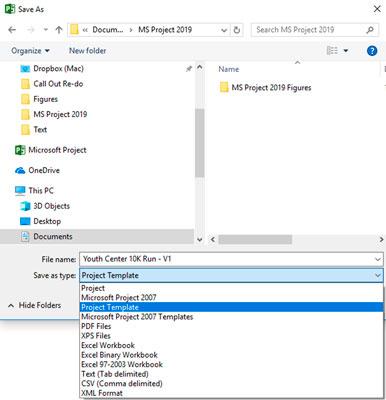
Fájl mentése sablonként.
A Mentés másként legördülő listából válassza a Projektsablon (*.mpt) lehetőséget.
Ne feledje, hogy ez a fájlkiterjesztés csak akkor jelenik meg, ha beállította a Windows rendszert a fájlkiterjesztések megjelenítésére.
Kattintson a Mentés gombra.
A rendszer felkéri, hogy válassza ki a sablonból eltávolítani kívánt adatok típusát, például az összes alapérték értékeit, a tényleges értékeket stb. Jelölje be a menteni kívánt négyzeteket a sablonban, majd kattintson a Mentés gombra.
A Microsoft a sablonokat a Templates nevű központi mappába menti.
Sajátítsa el a Microsoft Project Organizer-t
A Project csodálatosan rugalmas természete lehetővé teszi számos beállítás, például táblázatok, szűrők, nézetek és jelentések testreszabását. Létrehozhat például külön adattáblázatokat a lappaneleket tartalmazó nézetekben való megjelenítéshez. Külön szűrőket, jelentéseket és naptárakat is létrehozhat. Ha van bármilyen életed, nem biztos, hogy szeretnél estéket azzal tölteni, hogy ezeket az elemeket újrateremtsd a következő projektben. Ehelyett használja a Szervezőt más projektfájlokba másolásához.
A Szervező segítségével információkat másolhat egyik fájlból a másikba. Kilenc lap segíti a másolható információk rendszerezését:
- Nézetek
- Jelentések
- Modulok
- Táblázatok
- Szűrők
- Naptárak
- Térképek
- Mezők
- Csoportok
Ha az aktuális fájlban létrehozott egyéni elemet elérhetővé szeretné tenni az összes projekttervfájlban, használja a Szervezőt az elem másolásához a Global.mpt globális sablonba. Bár egyes elemek alapértelmezés szerint a Szervezőbe másolódnak, soha nem árt gondoskodni arról, hogy a kulcsfontosságú elemek ott legyenek elmentve.
Kövesse az alábbi lépéseket a Szervező használatához:
Nyissa meg azt a projektet, amelyből elemeket szeretne másolni, és azt a projektet, amelybe az elemeket másolni szeretné.
A másolni kívánt fájlban válassza a Fájl → Információ menüpontot.
Megnyílik a kulisszák mögötti nézet, amely az összes fájllehetőséget mutatja.
Kattintson a Globális sablon rendezése gombra.
Megjelenik a Szervező párbeszédpanel, az ábra szerint.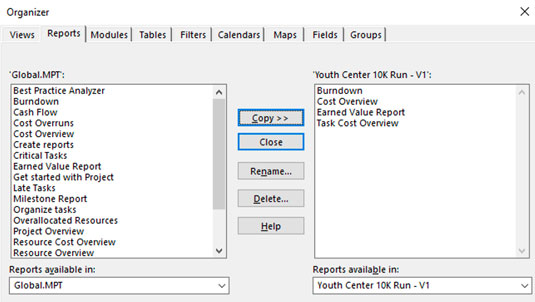
A Szervező párbeszédpanel.
Kattintson a másolni kívánt információ típusának fülére.
A bal oldali oszlopban kattintson arra a sorra, amelyről másolni szeretne.
Alapértelmezés szerint a Project a Global.mpt sablont választja a bal oldali listához, és azt a fájlt, amelyből megnyitja a Szervezőt a jobb oldali listához. Ha ehelyett egy másik megnyitott fájlból szeretne elemeket másolni, válassza ki azt a jobb oldali fájllista alatti legördülő listára kattintva. (A megjelenített laptól függően a legördülő lista neve Elérhető nézetek, Elérhető csoportok, Elérhető jelentések és így tovább.)
Kattintson a Másolás gombra.
Az elem megjelenik a jobb oldali listában.
(Opcionális) Létrehozott egyéni elem átnevezéséhez
(a) Kattintson rá a jobb oldali listában, majd kattintson az Átnevezés gombra.
(b) Írjon be egy új nevet a megjelenő Átnevezés párbeszédpanelen, majd kattintson az OK gombra.
Ha további elemeket szeretne másolni ugyanazon a lapon, ismételje meg az 5. és 6. lépést.
Ha egy elemet másik lapra szeretne másolni, ismételje meg a 4–8. lépéseket.
Ha befejezte az elemek másolását egyik fájlból a másikba, kattintson a Bezárás (X) gombra.
Ne nevezze át az alapértelmezett elemeket a Szervezőben. Az átnevezésük hibákat és hibás működést okozhat, például egy adott nézet képtelenségét.